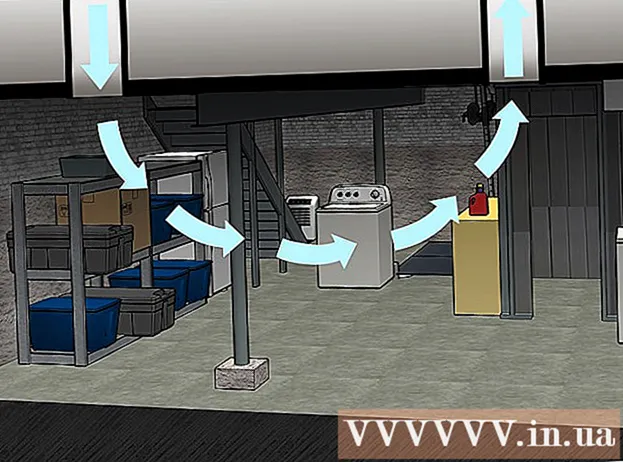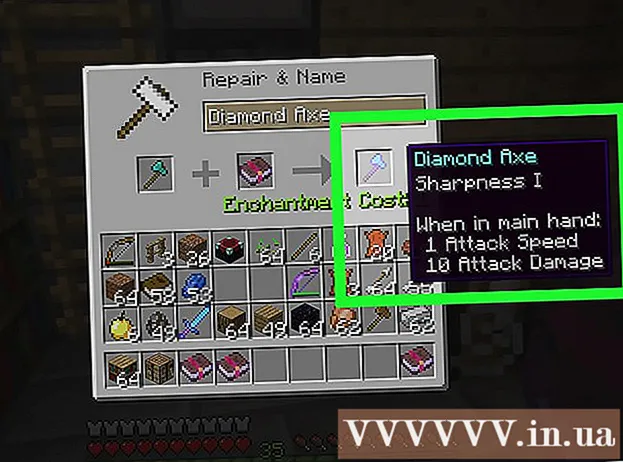Höfundur:
Joan Hall
Sköpunardag:
27 Febrúar 2021
Uppfærsludagsetning:
1 Júlí 2024

Efni.
- Skref
- Aðferð 1 af 4: iOS 12 án heimahnappsins
- Aðferð 2 af 4: iOS 12
- Aðferð 3 af 4: iOS 7 og 8
- Aðferð 4 af 4: iOS 6 og eldri
- Ábendingar
Það eru svo mörg forrit á nýlegum forritalista að þú getur ekki fundið það sem þú ert að leita að? Til að fjarlægja forrit af þessum lista þarftu aðeins að ýta á nokkra valkosti / hnappa - þetta hreinsar listann og auðveldar þér að finna þau forrit sem þú vilt.
Skref
Aðferð 1 af 4: iOS 12 án heimahnappsins
 1 Strjúktu upp frá botni skjásins. Settu fingurinn fyrir neðan bryggjuna og strjúktu upp. Ekki fara of hratt. Smámyndir af forritum í gangi eru sýndar til vinstri.
1 Strjúktu upp frá botni skjásins. Settu fingurinn fyrir neðan bryggjuna og strjúktu upp. Ekki fara of hratt. Smámyndir af forritum í gangi eru sýndar til vinstri.  2 Strjúktu til vinstri og hægri. Gerðu þetta til að skoða öll gangandi forrit. Á iPhone mun hver síða sýna eitt gangandi forrit og á iPad sex forrit í gangi.
2 Strjúktu til vinstri og hægri. Gerðu þetta til að skoða öll gangandi forrit. Á iPhone mun hver síða sýna eitt gangandi forrit og á iPad sex forrit í gangi.  3 Strjúktu upp forritið til að loka því. Þegar þú finnur forrit sem þú vilt loka skaltu strjúka upp á smámyndina til að loka því. Forritið hverfur af skjánum og er lokað.
3 Strjúktu upp forritið til að loka því. Þegar þú finnur forrit sem þú vilt loka skaltu strjúka upp á smámyndina til að loka því. Forritið hverfur af skjánum og er lokað. - Til að loka mörgum forritum í einu, bankaðu á þau með tveimur eða þremur fingrum og strjúktu upp.
Aðferð 2 af 4: iOS 12
 1 Ýttu tvisvar á heimahnappinn.
1 Ýttu tvisvar á heimahnappinn. 2 Strjúktu til vinstri og hægri. Gerðu þetta til að skoða öll gangandi forrit.Á iPhone mun hver síða sýna eitt gangandi forrit og á iPad sex forrit í gangi.
2 Strjúktu til vinstri og hægri. Gerðu þetta til að skoða öll gangandi forrit.Á iPhone mun hver síða sýna eitt gangandi forrit og á iPad sex forrit í gangi.  3 Strjúktu upp forritið til að loka því. Þegar þú finnur forrit sem þú vilt loka skaltu strjúka upp á smámyndina til að loka því. Forritið hverfur af skjánum og er lokað.
3 Strjúktu upp forritið til að loka því. Þegar þú finnur forrit sem þú vilt loka skaltu strjúka upp á smámyndina til að loka því. Forritið hverfur af skjánum og er lokað. - Til að loka mörgum forritum í einu, bankaðu á þau með tveimur eða þremur fingrum og strjúktu upp.
Aðferð 3 af 4: iOS 7 og 8
 1 Bankaðu tvisvar á heimahnappinn. Smámyndir allra gangandi forrita verða birtar á skjánum.
1 Bankaðu tvisvar á heimahnappinn. Smámyndir allra gangandi forrita verða birtar á skjánum. - Ef Hjálparsnerting er virk, bankaðu á hringtáknið og tvípikkaðu síðan á heimahnappinn.
 2 Finndu forritið sem þú vilt loka. Strjúktu til vinstri eða hægri til að skoða öll forrit sem eru í gangi.
2 Finndu forritið sem þú vilt loka. Strjúktu til vinstri eða hægri til að skoða öll forrit sem eru í gangi.  3 Strjúktu upp í forritinu. Það verður lokað. Endurtaktu þetta fyrir öll önnur forrit sem þú vilt loka.
3 Strjúktu upp í forritinu. Það verður lokað. Endurtaktu þetta fyrir öll önnur forrit sem þú vilt loka. - Þú getur haldið inni allt að þremur forritum og rennt þeim síðan upp á sama tíma til að loka þeim.
 4 Farðu á heimaskjáinn þinn. Til að gera þetta, ýttu einu sinni á heimahnappinn.
4 Farðu á heimaskjáinn þinn. Til að gera þetta, ýttu einu sinni á heimahnappinn.
Aðferð 4 af 4: iOS 6 og eldri
 1 Ýttu tvisvar á heimahnappinn. Tákn allra gangandi forrita verða birt neðst á skjánum.
1 Ýttu tvisvar á heimahnappinn. Tákn allra gangandi forrita verða birt neðst á skjánum. - Ef Hjálparsnerting er virk, bankaðu á hringtáknið og tvípikkaðu síðan á heimahnappinn.
 2 Finndu forritið sem þú vilt loka. Strjúktu til vinstri eða hægri neðst á skjánum til að skoða öll gangandi forrit (þau geta verið mörg).
2 Finndu forritið sem þú vilt loka. Strjúktu til vinstri eða hægri neðst á skjánum til að skoða öll gangandi forrit (þau geta verið mörg).  3 Haltu inni forritinu sem þú vilt loka. Eftir smá stund munu tákn gangandi forrita byrja að hristast (eins og að endurraða táknum á heimaskjánum).
3 Haltu inni forritinu sem þú vilt loka. Eftir smá stund munu tákn gangandi forrita byrja að hristast (eins og að endurraða táknum á heimaskjánum).  4 Bankaðu á „-“ táknið á tákninu til að loka forritinu. Það verður fjarlægt af listanum yfir forrit. Endurtaktu þetta fyrir önnur forrit sem þú vilt loka, eða farðu aftur á heimaskjáinn með því að ýta á heimahnappinn.
4 Bankaðu á „-“ táknið á tákninu til að loka forritinu. Það verður fjarlægt af listanum yfir forrit. Endurtaktu þetta fyrir önnur forrit sem þú vilt loka, eða farðu aftur á heimaskjáinn með því að ýta á heimahnappinn.
Ábendingar
- IOS forrit keyra í bakgrunni í aðeins nokkrar sekúndur (þá fer tækið í biðham). Þetta þýðir að forrit tæma ekki rafhlöðuna eða hægja á símanum. Ef þú lokar forritum eins og lýst er í þessari grein mun afköst snjallsímans ekki aukast og hraði rafhlöðunnar minnkar ekki.